GitLab includeでワークフローを再利用する
今回はGitLab CI/CDで利用できるキーワードの中から、.gitlab-ci.yml から同じProject上の別のファイル、別Project上のファイルを呼び出せる include について検証しました。
背景
ワークフローの定義ファイルを再利用することは、CI/CDをプロジェクトで運用する場合に重要です。パブリックに公開されたワークフローやプロジェクト共通のテンプレートを再利用することで、CI/CDの定義ファイルの記述量を削減したり、何度も同じ記述をコピーペーストしないことで、管理しやすいCI/CD定義ファイルの運用や人的ミスの削減を見込めます。
GitLabではCI/CDの実行を .gitlab-ci.yml で制御するのがデフォルトの設定です。例えば1つのGitLabプロジェクトで実行する全ての処理を .gitlab-ci.yml にスクリプトで記述すると、膨大な記述量となる場合もあります。GitLabでは include というキーワードを使うことで、同じProject上にある .gitlab-ci.yml 以外のファイルや、別Projectの定義ファイルを呼び出すことができます。
GitLabは現在6つの形式で include を利用できます。 components inputs は別の機会に触れるとして、ここでは他4つの利用方法を紹介します。
local: 同じProject上にある別ファイルを呼び出します。project: 同じGitLabインスタンス上のプライベートな別Projectのファイルを呼び出します。remote: 別のGitLabインスタンス上のファイルを呼び出します。template: GitLabが公式に提供するテンプレートを呼び出します。components: CI/CD componentという再利用可能なパイプラインのユニットを呼び出します。inputs: 各includeを利用するときに変数を上書きするのに使用します。
なお、 include を利用するには、いくつかの制限事項があります。
includeという名前のJobから呼び出す形でないと利用できません。- 呼び出すファイルの拡張子は
yamlでないといけません。 project/remote/template/componentsの場合、呼び出し元のファイルが修正されてもCIは実行されません。includeを含むJobまたはパイプラインを再実行した場合、挙動が変化します。- Jobの場合:
includeで指定したファイルに修正を加えた後に再実行しても、その内容はJobに反映されません。 - パイプラインの場合:
includeで指定したファイルに修正を加えた後に再実行すると、その内容はパイプラインに反映されます。
- Jobの場合:
- パイプラインあたりの
includeの最大数はデフォルトで150までです。
検証
ここから各手法を検証します。
include:local
include:local は同じProject上のファイルを呼び出す形です。1つのGitLab Projectで管理するような小規模プロジェクト、またはCI/CDの導入初期に利用するのがユースケースかと思います。
include:local を利用する場合は、 .gitlab-ci.yml に以下のように定義します。
include: - local: '<呼び出すファイルパスを指定>'
include:local を利用するうえでの注意事項は以下の通りです。
.gitlab-ci.ymlと同じブランチ上のファイルしか対象にできません。- GIt submodule (ある Git リポジトリを別の Git リポジトリのサブディレクトリとして扱う) のパスでファイルを使用することはできません。
ここでは include-local-test というProject上に以下のようなファイルを配置しました。
.gitlab-ci.yml
build: stage: build script: - echo "Start include:local jobs." include: - local: '.gitlab-ci.local.yml' - local: '/include/.gitlab-ci.local.yml'
.gitlab-ci.local.yml
test-from-include: stage: test script: - echo "This is from .gitlab-ci.local.yml."
include/.gitlab-ci.local.yml
deploy: stage: deploy script: - echo "This is from include/.gitlab-ci.local.yml."

include:local は .gitlab-ci.yml と別のディレクトリ上のファイルも呼び出し可能です。ここでは .gitlab-ci.local.yml include/.gitlab-ci.local.yml という2つのファイルを呼び出しています。
このProjectでCI/CDを実行すると、以下のように3つのStageに分かれて実行されます。

.gitlab-ci.local.yml を呼び出す test Jobを見ると、 This is from .gitlab-ci.yml.local (テキストを間違っておりました。。。) と表示されており、 .gitlab-ci.local.yml を呼び出しているのを確認できます。

include/gitlab-ci.local.yml を呼び出す deploy Jobも同様に確認できます。

include:project
include:project は同じインスタンス上の別Projectからファイルを参照します。複数のGitLab Projectにまたがって進むような大規模プロジェクトにおいて、include:project 専用のProjectを用意し、各Projectから利用することでプロジェクト内のCI/CDを利用しやすくする、などのケースが考えられます。
include:project は対象のプロジェクトとファイル名に加え、 ref というキーワードを使ってファイルの参照先 (デフォルトは HEAD を参照) を変更できます。
include:project は以下のように指定します。
include: - project: '<Project名を指定>' file: '<使用するファイル名を指定>' ref: '<ブランチ名、タグなどを指定 (オプション)>'
include:project の注意事項は以下の通りです。
- パイプラインを実行するユーザーは
include:projectで指定したProjectのメンバーであり、適切な権限が必要です。 include:projectで指定したファイルが更新されても、呼び出し元のCI/CDパイプラインは起動しません。またセキュリティの観点から、以下のようにrefを使用して参照先を特定することが推奨されます。- 特定のSHAハッシュを指定する
- 別プロジェクト上で
protected branch/protected tagを使用する。この設定を適用した参照先は、Merge Requestなどの変更管理を通じて変更する確率が高くなります。
ここでは2つのGitLab Project ( include-project-test include-project-template-test ) を用意し、include-project-test から include-project-template-test 上のファイルを呼び出します。また include-project-template-test 上に feature ブランチを作成し、 ref を利用した場合も実施しています。
include-project-test/.gitlab-ci.yml
stages: - build - test - deploy build: stage: build script: - echo "Start include jobs from another project." include: - project: 'fy0323/include-project-template-test' file: '.gitlab-ci.project.yml' - project: 'fy0323/include-project-template-test' file: '.gitlab-ci.project.yml' ref: feature
include-project-template-test/.gitlab-ci.project.yml
project: stage: test script: - echo "This is from .gitlab-ci.project.yml at include-project-template-test"
include-project-template-test/.gitlab-ci.project.yml at feature branch
project-from-feature: stage: deploy script: - echo "This is from .gitlab-ci.project.yml at include-project-template-test" - echo "The branch name is feature."
include-project-test でCI/CDパイプラインを実行すると、以下のように3つのJobを実行します。 test Jobは include-project-template-test の main ブランチから、 deploy Jobは feature ブランチから呼び出しています。

それぞれのJobを見ると、確かに呼び出されていることを確認できます。


include:remote
include:remote は別インスタンス上のファイルを対象とする時に使用します。正直利用用途があまり浮かばなかったですが、例えば何らかの理由でGitLab Self-managedインスタンス / SaaSを複数利用しており、あるProjectのテンプレートを別のインスタンスでも利用したい場合、インスタンスをまたいでテンプレートを利用できます。ただし本機能は、参照元のProjectがPublicな場合に限り利用可能です。
include:remote は以下のように利用します。
include: - remote: '<GitLabインスタンスのURLを含むファイルパスを指定>'
include:remote を利用するうえでの注意事項は以下の通りです。
remoteのターゲットにできるのは、GETリクエストでアクセス可能なPublic Projectが対象です。- 認証情報を付与してのURLアクセスはサポートされていません。そのためPrivate Projectの利用は基本的にできません。
今回は include-remote-test というProjectで検証します。リモートURLには、以前作成したSelf-managedインスタンス上に作成したPublic Projectを使用しました。
.gitlab-ci.yml では以下のように指定します。
build: stage: build script: - echo "Start jobs from include:remote." include: - remote: 'https://<GitLabインスタンスURL>/root/include-remote-template-test/-/raw/main/.gitlab-ci.remote.yml'
なお、リモートURLは、参照先リポジトリの以下の場所から取得できます。

パイプラインを実行すると、リモートURLから定義ファイルを取得し、問題なく処理が完了したのを確認します。

test jobを見ると、確かにリモートURLが呼び出され、定義された内容が呼び出されていることを確認できます。
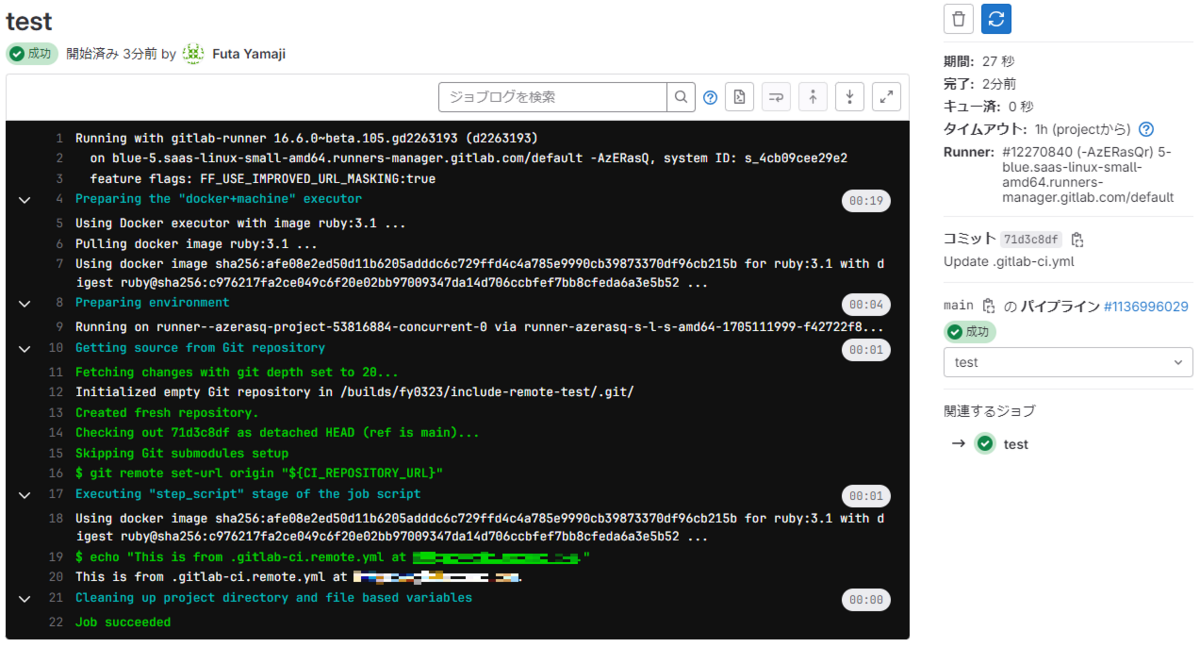
include:template
include:template はGitLabの提供するテンプレートを利用する方法です。自分たちでイチからテンプレートを用意せずとも利用可能なので、用途に合ったものがあれば積極的に利用するのが良いと思います。
include:template は以下のように利用します。
include: - template: '<利用するテンプレートファイル名を指定>'
include:template の注意事項は以下の通りです。
- include:templateで利用できるテンプレートはこちらに配置されています。ただし、すべてのテンプレートが
include:templateで利用できるわけではないため、利用前には各テンプレート中のコメントを確認する必要があります。
今回は Bash.gitlab-ci.yml というテンプレートを指定し、CI/CDから Bashスクリプトを呼び出します。
.gitlab-ci.yml は以下のように指定します。
build: stage: build script: - echo "Start jobs from include:template." include: - template: Bash.gitlab-ci.yml
上記ファイルを配置し、問題なければパイプラインが完了します。Jobを確認すると、 Bash.gitlab-ci.yml で定義した内容が実行されているのを確認できます。

その他
Nested include
include は入れ子構造で呼び出すことも可能です。 .gitlab-ci.yml から include で呼び出されるテンプレート内部で、さらに別のテンプレートを呼び出すことで、ワークフローのメンテナンス性と再利用性を向上することができます。
なお、Nested includeは1つのパイプラインあたり150ファイルが上限です。